Лучшие программы для клонирования приложений на Android
Программы для клонирования приложений на Android позволяют использовать несколько учетных записей в одном сервисе. Это удобно, поскольку можно разделять личную жизнь и работу, создавать копии игр, мессенджеров и социальных сетей для себя и близких.
Клонирование приложения — это создание на мобильном устройстве его копии (клона). После создания копии определенной программы она сохранится в памяти смартфона или планшета, а на рабочем столе появится ее значок с пометкой, что это копия. Для удобства копии можно дать другое имя. Оригинальное приложение и его клон будут запускаться как отдельные программы.
Содержание
- 1 Зачем клонировать программы?
- 2 Лучшие приложения для клонирования
- 2.1 Parallel Space-Multi Accounts
- 2.2 Multi Space — мультиаккаунт
- 2.3 Мульти клон — Супер клон для мульти аккаунта
- 2.4 Dual Accounts — Multiple Space
- 2.5 Clone App — приложение Cloner & Multi account
- 2.
 6 Multiple Accounts: Dual Accounts&Parallel Space
6 Multiple Accounts: Dual Accounts&Parallel Space - 2.7 Мульти Параллель — несколько аккаунтов
- 2.8 App Cloner
Зачем клонировать программы?
Во многие игры и программы можно заходить, используя несколько учетных записей. Например, в некоторых мобильных играх можно создавать несколько учеток и менять их при необходимости. Но есть приложения, в которых разрешено создавать только один аккаунт, что не всегда удобно. Решить проблему можно при помощи сервисов, клонирующих нужные программы и игры.
Создание клонов пригодится и в том случае, если необходимо на одном устройстве создать копию программы, например, для ребенка.
Удобно использовать клоны для создания личных и рабочих учетных записей.
Кроме того, копии программ позволяют быстрее заходить в нужный аккаунт. Вам не нужно переключаться между учетками, совершая несколько действий, так как достаточно запустить приложение-клон.
К слову, некоторые смартфоны поддерживают функцию клонирования приложений и не нуждаются в установке дополнительного софта для этого.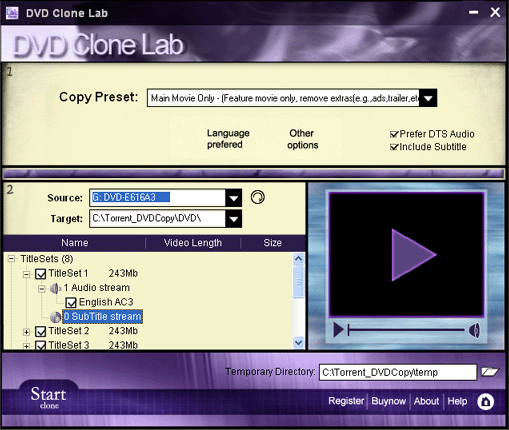 На устройствах Xiaomi для создания копии программы нужно найти в настройках пункт «Приложения» и в нем — «Клонирование приложений». Тапнув по нему, вы можете выбрать нужную программу и создать ее копию, передвинув рычажок в активное положение.
На устройствах Xiaomi для создания копии программы нужно найти в настройках пункт «Приложения» и в нем — «Клонирование приложений». Тапнув по нему, вы можете выбрать нужную программу и создать ее копию, передвинув рычажок в активное положение.
Если ваш смартфон или планшет не оснащен встроенной функцией создания клонов приложений, вам может подойти одна из программ из нашего подборки.
Лучшие приложения для клонирования
Parallel Space-Multi Accounts
Parallel Space-Multi Accounts
Developer: LBE Tech
Price: FreeСервис Parallel Space позволяет легко и быстро клонировать приложения и игры на Android-устройствах и при этом занимает лишь небольшой объем памяти. Программа понравится ценителям минималистичных и простых в управлении интерфейсов.
Для создания клона программы нужно выбрать нужную, отметить ее галочкой и нажать на кнопку «Добавить в Parallel Space».
Помимо создания копий приложений обычным способом, в Parallel Space есть возможность приватной установки программ и игр.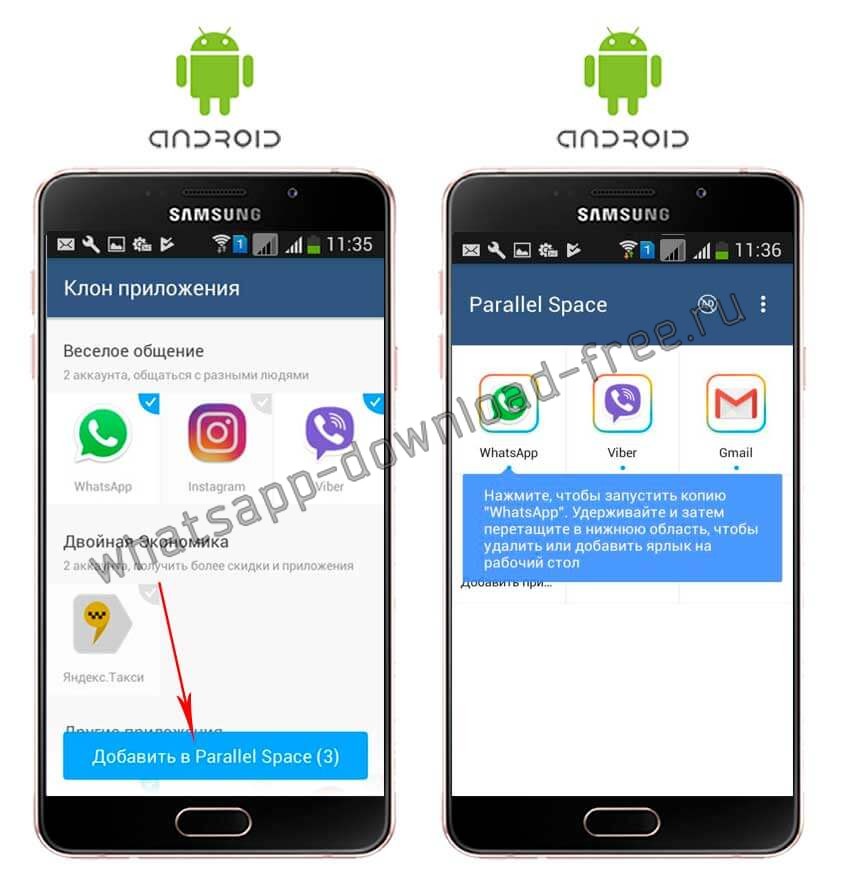 Для этого нужно установить приложение на смартфон или планшет, создать в Parallel Space его копию, а затем удалить программу с устройства.
Для этого нужно установить приложение на смартфон или планшет, создать в Parallel Space его копию, а затем удалить программу с устройства.
В функционал программы также входят такие опции, как диспетчер задач и приложений, белый список для ускорения, поддержка уведомлений и возможность использования графического ключа.
Плюсы:
- Поддержка большого числа языков.
- Занимает небольшой объем памяти.
- Есть функция защиты конфиденциальных данных.
- Быстрое переключение между аккаунтами.
- Собственный диспетчер задач.
Минусы:
- Не все приложения и игры можно клонировать.
- В бесплатной версии функционал существенно ограничен.
- Есть реклама.
Multi Space — мультиаккаунт
Multi Space — мульти аккаунт
Developer: MultiSpace Tech
Price: FreeВ первую очередь программа была создана для управления несколькими учетными записями в социальных сетях, таких как Instagram, Facebook, WhatsApp и другими. Но, помимо этого, можно делать клоны и других программ, в том числе игр.
Но, помимо этого, можно делать клоны и других программ, в том числе игр.
К достоинствам Multi Space относится простота и лаконичность интерфейса. На главный экран выводятся все доступные для клонирования приложения. Для создания копии достаточно выбрать нужную программу и нажать на кнопку «Клонировать». Значок клона не дублируется на рабочем экране устройства, чтобы не возникало путаницы, а размещается в отдельной папке в Multi Space. Запускать копии приложений нужно оттуда.
Плюсы:
- Простой, не перегруженный лишними элементами интерфейс.
- Есть русский язык.
- Поддержка большинства приложений и игр.
- Возможность получения уведомлений от приложений-клонов.
Минусы:
- Скудный функционал.
Мульти клон — Супер клон для мульти аккаунта
Мульти клон — мульти аккаунта
Developer: Polestar App Cloner Dev.
Price: FreeПриложение обладает достаточно широким функционалом и имеет русскоязычный интерфейс, что, несомненно, относится к его плюсам.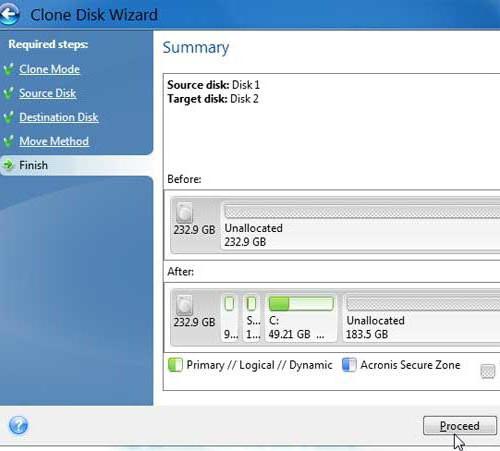
Не будет лишней для пользователей и функция конфиденциальности, которая позволяет скрывать аккаунты от посторонних глаз. Она включается в настройках, причем можно указать интервал времени, когда активируется блокировка клона.
Плюсы:
- Есть защита конфиденциальной информации пользователя.
- Приятный минималистичный интерфейс.
- Возможность клонирования большинства приложений.
- Минимальное влияние на работу ЦП.
Минусы:
- Иногда случаются сбои.
Dual Accounts — Multiple Space
Dual Accounts — Multiple Space
Developer: Blizz App Studio
Price: FreeDual Accounts — Multiple Space — это минималистичное приложение для клонирования программ и игр на Android-устройствах.
Для начала работы с программой требуется настройка рабочего профиля — это будет сделано автоматически. После этого на устройстве появится папка Work, в которой будут находиться клонированные приложения. Программа берет на себя часть функций администратора устройств, о чем ее разработчики предупреждают в описании утилиты. Клонированные приложения и игры, а также папку Work обычным способом удалить нельзя. Для этого нужно в настройках устройства открыть вкладку с аккаунтами и найти пункт «Рабочее пространство», где администратором указан Dual Accounts. При удалении рабочего пространства все созданные копии также будут удалены.
Помимо не перегруженного лишними элементами интерфейса к достоинствам программы относится небольшой размер и минимальная нагрузка на ЦП. Русский язык Dual Accounts не поддерживает, но простой интерфейс и не требует его знаний.
Плюсы:
- Простой и понятный интерфейс.
- Отдельная папка для клонированных приложений и игр.

- Занимает небольшой объем памяти.
Минусы:
- Нет поддержки русского языка.
- Скудный функционал.
Clone App — приложение Cloner & Multi account
Clone App — & Multi account
Developer: Arty Product
Price: FreeМногофункциональное решение для клонирования практически любой программы или игры на Android-устройстве. Кроме того, Clone App предлагает пользователям такие полезные функции, как защита конфиденциальных данных, VPN и диспетчер задач. При помощи последнего можно ускорять работу смартфона или планшета, а также управлять работой приложений в фоновом режиме. Есть возможность добавления нужных программ в белый список, чтобы они не завершали работу при запуске оптимизации устройства.
Плюсы:
- Широкий функционал.
- Функция защиты личных данных.
- Возможность использования VPN.
- Приятный интерфейс.

Минусы:
- Полный доступ ко всем возможностям платный.
Multiple Accounts: Dual Accounts&Parallel Space
Multiple Accounts: Dual Space
Developer: MA Team
Price: FreeЕще одна удобная программа, позволяющая легко и быстро создать клон социально сети, мессенджера или игры. Небольшой вес позволяют работать сервису быстро и без дополнительной нагрузки на системные ресурсы.
У программы минималистичный интерфейс и довольно скудные настройки, но это является в какой-то степени плюсом — в ней есть только необходимое. К достоинствам сервиса относится и встроенный менеджер задач. Он позволяет в одно касание закрыть ненужные приложения и выгрузить их из оперативной памяти для ускорения работы устройства.
Плюсы:
- Лаконичный интерфейс без лишних элементов.
- Менеджер задач.
- Небольшой объем и минимальная нагрузка на ресурсы устройства.

Минусы:
- Есть реклама, но в небольшом количестве.
Мульти Параллель — несколько аккаунтов
Multi Parallel: Multi Accounts
Developer: Winterfell Applab — Clone App & Status Downloader
Price: FreeЕще один сервис для клонирования учетных записей в социальных сетях, мессенджерах и играх. У Мульти Параллель лаконичный интерфейс и простые настройки — с ними справится любой пользователь. Для создания клона нужно нажать на клавишу со знаком «+» и выбрать в открывшемся списке приложение, которое необходимо скопировать. В платной версии сервиса можно включать опцию защиты клонов при помощи секретного шлюза. Кроме того, в VIP-версии нет рекламы.
Плюсы:
- Приятное визуальное оформление.
- Поддержка большинства игр и приложений.
- Возможность защиты личных данных.
- Небольшой вес.
Минусы:
- Есть реклама.

App Cloner
App Cloner Premium & Add-ons
Developer: AppListo
Price: FreeУдобное приложение для создания клонов, работающих независимо от оригинальных программ. Поскольку функции автоматического обновления у них нет, можно использовать старую версию какой-либо игры или приложения наравне с новой. Иконки клонов можно персонализировать — менять их цвета, добавлять значки.
Помимо создания клонов, сервис предлагает такие полезные фишки, как защита личной информации, запрет на доступ клонов к использованию мобильных сетей и режим инкогнито. Сервис платный, также есть возможность за пожертвования получать дополнительные возможности и увеличивать количество создаваемых клонов.
Плюсы:
- Возможность индивидуальной настройки приложений и игр.
- Создание нескольких клонов определенной программы.
- Создание бэкапов приложений.
Минусы:
- Нет пробного бесплатного периода.

Как создать клон приложения на андроид
0 ∞Функция «Клонирование приложений» позволяет создать копию выбранной программы, которой можно пользоваться, войдя под второй учетной записью. Это очень удобно, если пользователь использует несколько аккаунтов в социальных сетях, мессенджерах или онлайн-сервисах. Если мобильное устройство пользователя не поддерживает подобную опцию по умолчанию, то можно скачать и использовать специализированное приложение.
- Зачем клонировать Android – приложения?
- Как можно клонировать Android – приложения?
- О приложении Dual Space
- Как правильно использовать приложение Dual Space
- Другие инструменты
- Выводы и советы
Клонирование Android-приложений предоставляет пользователям возможность одновременно использовать клонированную программу, не выходя из основного аккаунта. Это может понадобиться, чтобы разделить личные и рабочие контакты или скрыть фейковую учетную запись.
Это может понадобиться, чтобы разделить личные и рабочие контакты или скрыть фейковую учетную запись.
Важно! В некоторых приложениях требуется поддержка сервисов Google. В любом подобном случае потребуется клонировать и их.
Например, чтобы клонировать нужное приложение на смартфоне Redmi или Xiaomi, потребуется выполнить следующие действия:
- Зайти в стандартное меню настроек.
- Найти в списке подраздел «Приложения» и нажать на «Клонирование приложений».
- В открывшемся перечне выбрать то приложение, которое необходимо клонировать, и передвинуть бегунок во включенное положение.
Перед началом клонирования мобильных приложений необходимо проверить используемую версию операционной системы Android на наличие подобной встроенной функции на мобильном устройстве. К примеру, в телефонах Xiaomi имеется специальная опция, которая позволяет дублировать приложения – называется «Двойные приложения».
Чтобы создать копию мобильного приложения, необходимо найти значок программы в перечне поддерживаемых для клонирования и включить соответствующую функцию с помощью выключателя рядом с названием.
После этого операционная система Android создаст дубликат приложения, поместит приложение на экран главного меню и отметит копию соответствующей пометкой. При этом оригинальная версия приложения останется неизменной, а в клонированная позволит, например, зайти в социальную сеть под другим аккаунтом.
Обратите внимание! Если операционная система смартфона не поддерживает подобную опцию, то придется воспользоваться сторонним приложением.
Dual Space генерирует на смартфоне несколько дубликатов приложений. Это идеальный вариант для тех, кто сидит сразу в двух и более профилях в социальных сетях или играх и не хочет перелогиниваться. При этом данная утилита соблюдает все условия по обеспечению конфиденциальности.
Преимуществами данного приложения являются простота и удобство использования за счет понятного пользовательского интерфейса, а также небольшой объем потребляемой RAM-памяти. Используемые одновременно учетные записи не мешают друг другу, и очень быстро переключаются по специальному ключу.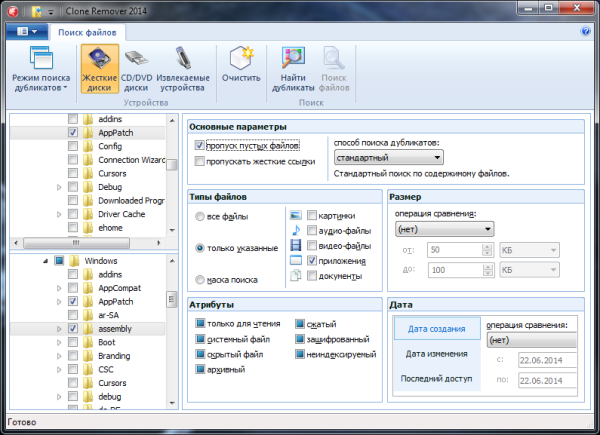
Чтобы воспользоваться приложением Dual Space, нужно проделать следующие шаги:
- Зайти в Google Play и запустить процесс скачивания.
- Установив приложение на свое мобильное устройство, нужно запустить его и нажать кнопку «Начать».
- Далее необходимо найти значок «Плюс».
- После нажатия на эту кнопку будут отображены установленные на мобильном устройстве пользователя приложения, доступные для клонирования. Нужно выбрать те, для которых будет создан клон.
Утилита Parallel Space создает копии мобильных приложений. Чтобы активировать клонирование, нужно выбрать требуемый программный компонент и кликнуть по надписи «Добавить в Parallel Space». Скопированные программы появляются на основном экране приложений.
Иконки могут открываться там же, а также их можно поместить на главный экран смартфона. Для этого потребуется перетащить значок на подраздел «Создать ярлык». Пиктограмма клона появится на экране с фирменными рамками.
Важно! В параметрах безопасности системных настроек необходимо дать разрешение на скачивание из неизвестных источников в том случае, если APK-файлы устанавливаются не из магазина Play Market.
Еще одним примером инструмента для создания клонов мобильных приложений является App Cloner. С помощью данной утилиты можно использовать клон как полноценную версию официального мобильного приложения.
Чтобы отличить клон приложения от оригинала, рекомендуется изменить расцветку значка, повернуть его, зеркально отразить или добавить сверху какой-нибудь текст. В платной версии App Cloner доступно создание сразу нескольких клонов мобильного приложения.
После генерации клона понадобится установить приложение. Если потребуется деинсталлировать созданный дубликат, достаточно будет перейти в соответствующую вкладку и нажать на кнопку «Удалить».
Если не хочется расходовать много памяти и перегружать ОЗУ, устанавливая дубликатор приложений, то рекомендуется скачать инструмент Dual Space, позволяющий мгновенно переключаться между аккаунтами.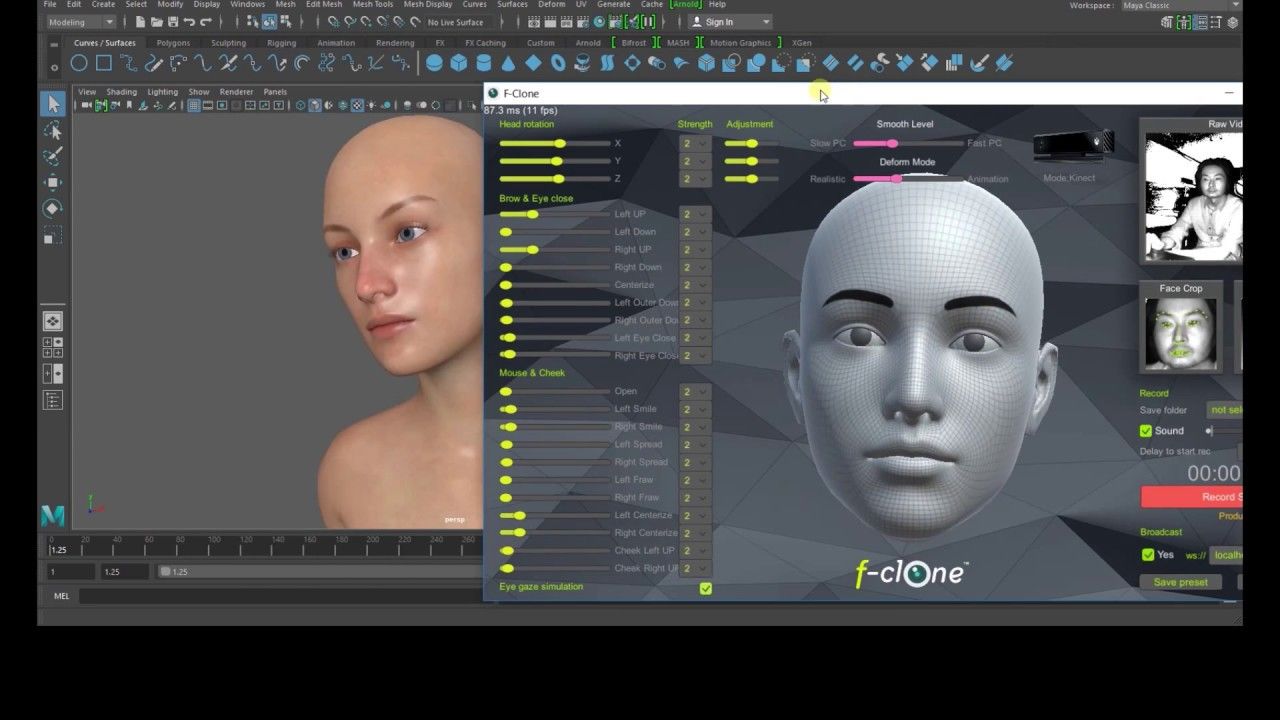
Таким образом, удобная функция по клонированию мобильных приложений избавляет пользователя от необходимости постоянно переключаться между аккаунтами, вводя каждый раз логин и пароль. Особенно актуально это для тех, кто хочет использовать одновременно несколько учетных записей в одном приложении.
ОЛОлег Лоровавтор
Пожалуйста, опубликуйте свои мнения по текущей теме статьи. Мы очень благодарим вас за ваши комментарии, лайки, отклики, дизлайки, подписки!
Программное обеспечение Macrium | Бесплатная пробная версия Macrium Reflect
1 Введите адрес электронной почты
2 Добавить детали (уже зарегистрирован)
3 Проверьте электронную почту
Если вы согласны продолжить работу с Reflect Free, выберите необходимую лицензию:
Вы загружаете Reflect Free для личного или коммерческого использования?
Мне нужна персональная бесплатная лицензия
Мне нужна коммерческая бесплатная лицензия
Выберите издание, которое хотите загрузить.
WorkstationServerServer PlusТехнические специалисты
Имя
Фамилия
Должность
Компания
Адресная строка 1 Город
Почтовый индекс/индекс Государство / Провинция / Регион
Соединенное КоролевствоСоединенные ШтатыАфганистанАландские островаАлбанияАлжирАмериканское СамоаАндорраАнголаАнгильяАнтарктидаАнтигуа и БарбудаАргентинаАрменияАрубаАвстралияАвстрияАзербайджанБагамыБахрейнБангладешБарбадосБеларусьБельгияБелизБенинБермудыБутанБоливияБонэйрБосния и ГерцеговинаBotsw anaОстров БувеБразилияБританская территория в Индийском океанеБританские Виргинские островаБрунейБолгарияБуркина-ФасоБурундиКамерунКанадаКанарские островаКабо-ВердеКаймановы островаЦентральноафриканская РеспубликаЧадЧилиКитайОстров РождестваКокосовые островаКолумбияКоморские островаКоста-РикаХорватияКубаКюрасаоКипрЧехияДемократическая Республика КонгоДанияДанияДжиб outiДоминикаДоминиканская РеспубликаВосточный ТиморЭквадорЕгипетСальвадорЭкваториальная ГвинеяЭритреяЭстонияЭфиопияФолклендские островаФарерские островаФиджиФинляндияФранцияФранцузская ГвианаФранцузская ПолинезияФранцузские Южные ТерриторииГабонГамбияГрузияГерманияГанаГибралтарГрецияГренадаГваделупаГуамГватемалаГернсиГвинеяГвинея-B ИсауГайанаГаити Остров Херд и острова МакдональдГондурасГонконгВенгрияИсландияИндияИндонезияИранИракИрландияОстров ЧеловекИзраильИталияБерег Слоновой КостиЯмайкаЯпонияДжерсиИорданияКазахстанКенияКирибатиКосовоКувейтКыргызстанЛаосЛатвияЛиванЛесотоЛиберияЛивияЛихтенштейнЛитваЛюксембургМакаоМакедонияМадагаскарМалавиМалайзияМальдивыМалиМальтаМаршалловы ОстроваМартиникаМавританияМаврикийМайотта МексикаМикронезияМолдоваМонакоМонголияЧерногорияМонтсерратМароккоМозамбикМьянмаНамибияНауруНепалНидерландыНидерландские Антильские островаНовая КаледонияНовая ЗеландияНикарагуаНигерНигерияНиуэ Остров НорфолкСеверная КореяСеверные Марианские островаНорвегияОманПакистанПалауПалестинская территорияПанамаПапуа-Новая ГвинеяПарагвайПеру хилиппиныПиткэрнПольшаПортугалияПуэрто-РикоКатарРеспублика КонгоРеюньонРумынияРоссийская ФедерацияРуандаСен-БартельмиСент-ХеленаСент-Китс и НевисСент-ЛюсияСент-МартинСент-Пьер и МикелонСент-Винсент и ГренадиныСамоаСан-МариноСао-Томе и ПринсипиСаудовская АравияСенегалСербияСербия и ЧерногорияСейшельские островаСьерра-Леоне ingaporeSint MaartenСловакияСловенияСоломоновы островаСомалиЮжная АфрикаЮжная Георгия и Южные Сандвичевы островаЮжная КореяЮг СуданИспанияШри-ЛанкаСуданСуринамШпицберген и Ян-МайенСвазилендШвецияШвейцарияСирияТайваньТаджикистанТанзанияТаиландТогоТокелауТонгаТринидад и ТобагоТунисТурцияТуркменистанОстрова Теркс и КайкосТувалуСША Виргинские островаУгандаУкраинаОбъединенные Арабские ЭмиратыМалые отдаленные острова СШАУругвайУзбекистанВануатуВатиканВенесуэлаВьетнамУоллис и ФутунаЗападная СахараЙеменЗамбияЗимбабве
Хотите получать новости о Macrium Software?
Да Пожалуйста
Нет Спасибо
Хотите периодически получать новости о программном обеспечении Macrium?
Да Пожалуйста
Нет Спасибо
Вы можете узнать больше о том, как мы защищаем вашу конфиденциальность
здесь.
2 Лучшее бесплатное программное обеспечение для клонирования ПК помогает легко клонировать диск
Решили клонировать жесткий диск на другой диск для резервного копирования, обновления диска или повышения производительности в Windows 10/8/7? Успокойся сейчас! В этом посте показано одно из лучших бесплатных программ для клонирования ПК — MiniTool ShadowMaker, так что просто прочитайте и получите пробную версию.
Когда необходимо клонировать жесткий диск
Клонирование диска означает процесс копирования всего содержимого одного жесткого диска на другой диск. В отличие от простого копирования и вставки, клонирование жесткого диска содержит некоторые скрытые и используемые файлы.
Более того, клонирование не только гарантирует, что все файлы одинаковы, но также гарантирует, что физическое расположение файлов совпадает с исходным диском.
Во многих случаях вам, возможно, потребуется клонировать жесткий диск:
- Заменить жесткий диск: Обычно, если ваш диск слишком мал и выдается предупреждение о нехватке места на диске из-за нехватки места на диске, хорошим выбором является клонирование диска на диск большего размера для хранения данных.

- Используйте SSD для повышения производительности : Как известно, SSD широко используется благодаря своим преимуществам, особенно высокой скорости чтения-записи. Поэтому вы хотите использовать SSD в качестве системного диска для повышения производительности вашего компьютера.
- Сделайте резервную копию : Обычно проблемы с диском, например, Windows обнаружила проблему с жестким диском, повреждение системы и вирусная атака всегда случаются. Чтобы избежать потери данных, мы настоятельно рекомендуем вам использовать профессиональное программное обеспечение для клонирования дисков, чтобы клонировать весь диск для резервного копирования данных.
Тогда вы можете спросить: существует ли программа для клонирования ПК для клонирования дисков? Прочитайте следующий контент, чтобы найти ответ.
Лучшее программное обеспечение для клонирования ПК Windows 11/10/8/7
На самом деле клонирование жесткого диска в Windows 11/10/8/7 — непростая задача.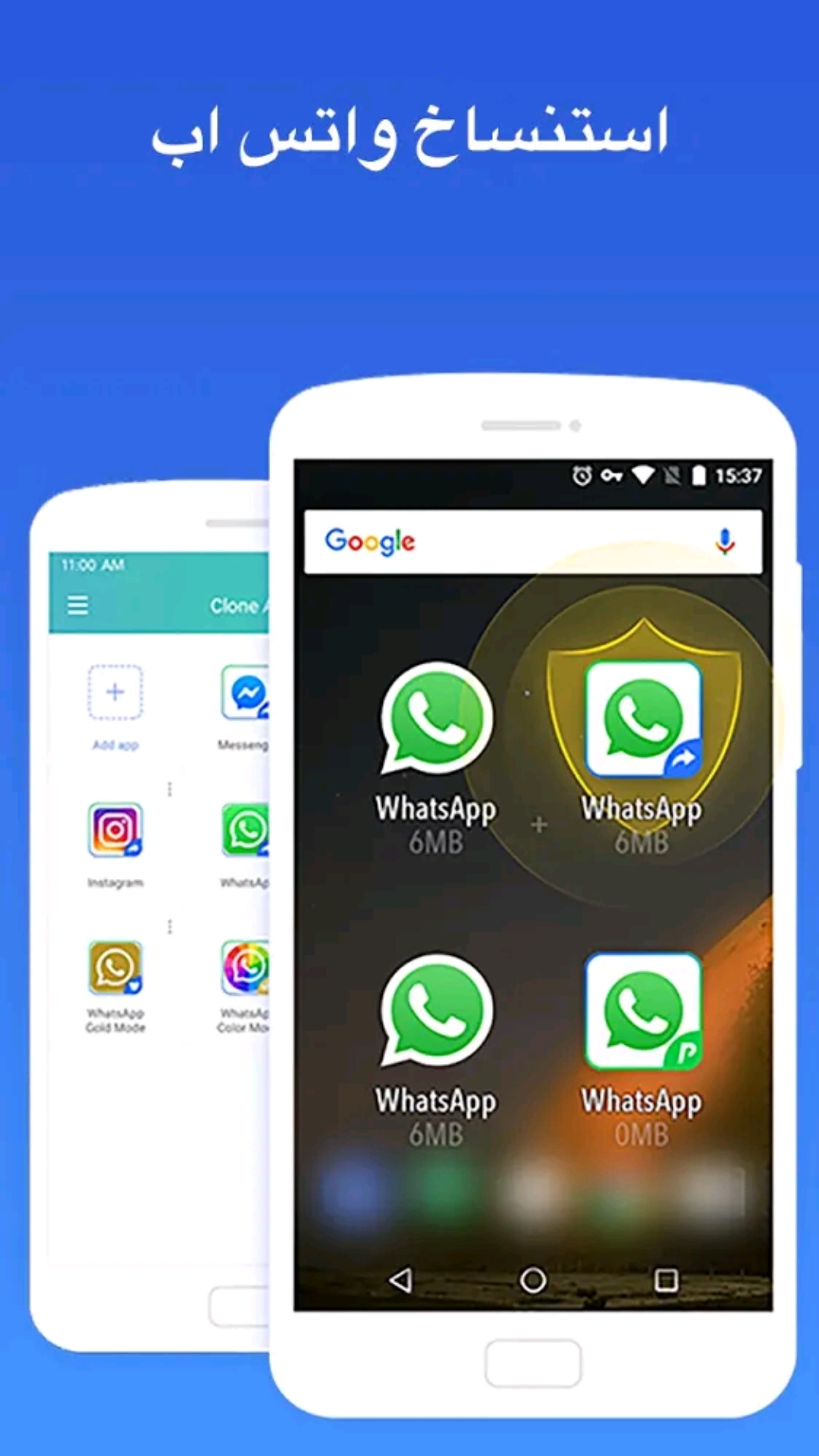 Кто-то может попросить помощи у встроенного в Windows управления дисками. Тем не менее, открыв его и щелкнув правой кнопкой мыши на диске, вы обнаружите, что этот бесплатный инструмент не имеет такой функции для этой работы.
Кто-то может попросить помощи у встроенного в Windows управления дисками. Тем не менее, открыв его и щелкнув правой кнопкой мыши на диске, вы обнаружите, что этот бесплатный инструмент не имеет такой функции для этой работы.
Таким образом, необходимо использовать стороннюю программу. Среди множества программ программа для клонирования жесткого диска MiniTool достойна того, чтобы ее рекомендовали.
Вот две бесплатные программы для клонирования дисков для Windows 11/10/8/7: MiniTool ShadowMaker и MiniTool Partition Wizard, позволяющие с легкостью клонировать жесткий диск.
Далее давайте рассмотрим некоторые подробности о них.
MiniTool ShadowMaker
MiniTool ShadowMaker, известное как бесплатное программное обеспечение для резервного копирования, помогает создавать резервные копии файлов, ОС Windows, разделов и всего диска с помощью простых шагов.
Кроме того, его можно рассматривать как программное обеспечение для клонирования ПК, поскольку оно имеет функцию под названием Clone Disk , упрощающую копирование диска в Windows 11/10/8/7.
Чтобы клонировать свой диск на SSD или другой большой диск, вы можете бесплатно получить MiniTool ShadowMaker Trial Edition на 30 дней или напрямую получить его Pro Edition, чтобы пользоваться всеми функциями в любое время.
Скачать бесплатно
Теперь, , давайте посмотрим, как использовать лучшее программное обеспечение для клонирования для осуществления клонирования диска.
Шаг 1: Запустите пробную версию MiniTool ShadowMaker.
Совет: Если вы хотите клонировать диск локального ПК, просто щелкните левой кнопкой мыши Подключиться, чтобы продолжить. Чтобы клонировать жесткий диск компьютера в той же локальной сети, введите IP для продолжения.
Шаг 2. Затем щелкните функцию Clone Disk на странице Tools .
Шаг 3: Во всплывающем окне выберите исходный и целевой диски для клонирования.
Наконечник: Если вы хотите клонировать системный диск на SSD без переустановки ОС, лучшее программное обеспечение для клонирования поддерживает. Здесь войдите в соответствующий раздел для выбора дисков. Кроме того, чтобы избежать удаления данных во время клонирования диска, убедитесь, что важные файлы не сохранены на целевом диске -SSD.
Здесь войдите в соответствующий раздел для выбора дисков. Кроме того, чтобы избежать удаления данных во время клонирования диска, убедитесь, что важные файлы не сохранены на целевом диске -SSD.
Шаг 4: Затем это программное обеспечение для клонирования ПК выполняет операцию клонирования. Просто терпеливо ждите.
После завершения операции появится предупреждение, предлагающее отключить один жесткий диск, так как Windows пометит его как отключенный.
Если вам нужно заменить исходный диск целевым диском, выключите компьютер, извлеките исходный диск и поместите целевой диск на исходное место.
Если вы клонируете диск только для резервного копирования, просто выключите компьютер и удалите целевой диск.
«MiniTool ShadowMaker — действительно одно из лучших программ для клонирования ПК, которое позволяет клонировать систему на SSD для повышения производительности. Надеюсь, вам оно тоже понравится». Теперь бесплатно загрузите и установите его на свой компьютер, чтобы попробовать.
Бесплатная загрузка
MiniTool Partition Wizard
Как профессиональный менеджер разделов, он предоставляет множество мощных функций, например, расширение/изменение размера раздела и более базовое управление дисками и разделами, некоторые дополнительные функции, включая копирование диска/раздела, перенос ОС на SSD/ HD и многое другое.
Среди этих функций Копировать диск , Копировать раздел и Мигрировать ОС на SSD/HD можно использовать для клонирования ПК для замены диска, обновления системы или резервного копирования данных.
Прежде чем сделать это, загрузите бесплатное программное обеспечение для клонирования жесткого диска и установите его в Windows 11/10/8/7. Если вам нужно скопировать диск ОС или перенести диск ОС, Free Edition не поддерживает, и вам нужно использовать его Professional Edition. Чтобы узнать больше о сравнении выпусков, нажмите здесь.
Бесплатная загрузкаКупить сейчас
Теперь приступим к клонированию разделов диска или переносу ОС.
① Клонировать весь диск
Чтобы сделать резервную копию, обновить жесткий диск или заменить старый или неправильный диск, мы советуем вам клонировать весь жесткий диск на другой диск, который может быть SSD или HD. Как специальное программное обеспечение для клонирования дисков для Windows 10/7/8, MiniTool Partition Wizard Копировальный диск подходит. Как клонировать жесткий диск на SSD/HDD?
Внимание:
- Подготовьте жесткий диск в качестве целевого диска, на котором должно быть достаточно места для хранения всех данных исходного диска.
- В процессе копирования диска все данные на целевом диске будут уничтожены, поэтому убедитесь, что на этом жестком диске не сохранены никакие важные данные.
Шаг 1: После запуска этого лучшего программного обеспечения для клонирования ПК выберите исходный диск, который вы хотите клонировать, и нажмите Скопируйте диск на левой панели.
Шаг 2: Затем выберите целевой диск и нажмите кнопку Next для продолжения.
Шаг 3: В следующем интерфейсе вы увидите два перечисленных параметра копирования.
- Размещение разделов по всему диску: этот метод позволяет копировать разделы так, чтобы они занимали все дисковое пространство целевого диска, исходя из доли исходного размера раздела.
- Копировать разделы без изменения размера: исходный размер раздела не изменится. Этот параметр работает, только если размер целевого жесткого диска равен или больше размера исходного диска.
Совет:
1. Выравнивание разделов по 1 МБ отмечено по умолчанию, что подходит для SSD или диска расширенного формата для лучшего улучшения.
2. Если вы хотите клонировать системный диск на GPT-диск, мы рекомендуем вам установить флажок Использовать таблицу разделов GUID .
Шаг 4: Затем это программное обеспечение для клонирования диска напомнит вам изменить настройки BIOS, если вы хотите загрузиться с этого нового диска в Windows 10/8/7.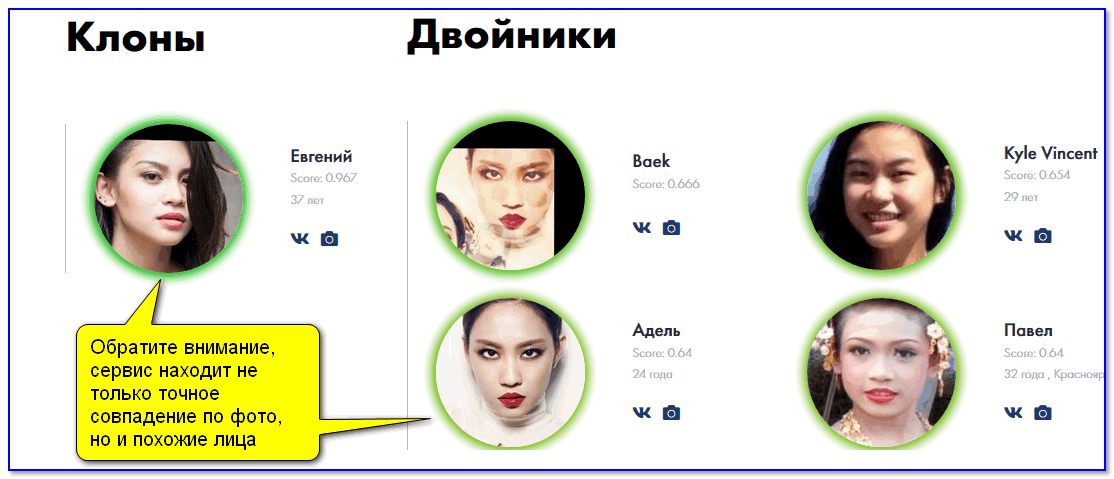 Нажмите Finish , чтобы вернуться к основному интерфейсу мастера создания разделов MiniTool.
Нажмите Finish , чтобы вернуться к основному интерфейсу мастера создания разделов MiniTool.
Шаг 5: Из этого рисунка можно просмотреть структуру целевого диска. Нажмите кнопку Применить , чтобы эта операция копирования диска стала эффективной.
② Миграция ОС на SSD/HD
Помимо клонирования всего диска, некоторые из вас хотят только перенести операционную систему на SSD, чтобы повысить производительность компьютера, перейти на диск большего размера или создать систему резервное копирование.
К счастью, MiniTool Partition Wizard также предоставляет функцию, которая называется « Миграция ОС на SSD/HD ”для этого задания. Как лучшее программное обеспечение для клонирования SSD, этот инструмент полезен и эффективен для миграции ОС в Windows 10/8/7. Теперь следуйте инструкциям ниже:
Шаг 1: Запустите Мастер создания разделов MiniTool в главном интерфейсе. Затем нажмите Migrate OS to SSD/HD Wizard на панели инструментов.
Шаг 2: Затем вам нужно выбрать правильный метод миграции вашей системы. Существует два метода:
- Чтобы заменить системный диск другим жестким диском, выберите A. При этом будут скопированы все разделы системного диска. Собственно, этот метод аналогичен клонированию диска.
- Только для переноса системы на другой диск подходит B. Это лучшее программное обеспечение для клонирования SSD копирует только те разделы, которые необходимы системе.
Здесь мы берем B в качестве примера.
Шаг 3: Затем выберите SSD в качестве целевого диска.
Шаг 4: На этой странице выберите подходящий вариант копирования. Пожалуйста, настройте выравнивание разделов вашего SSD для повышения производительности.
Шаг 5: Тогда лучшее программное обеспечение для клонирования SSD также предложит вам изменить настройки BIOS перед загрузкой вашего ПК с этого нового диска в Windows 11/10/8/7.
Шаг 6: Наконец, нажмите Применить , чтобы начать миграцию ОС.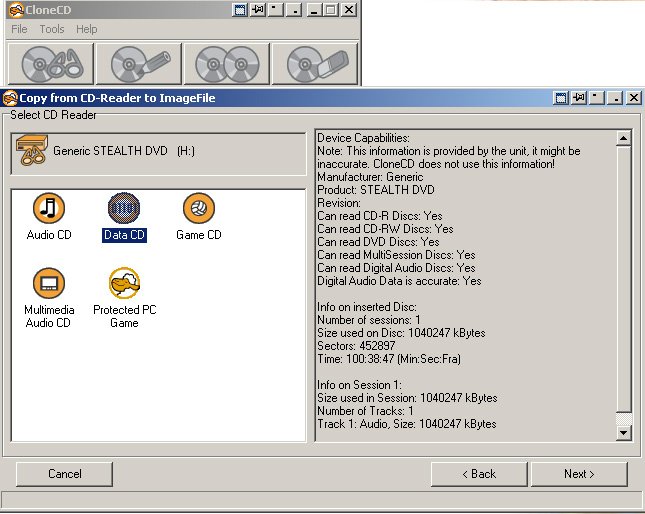
Если вы считаете, что этот инструмент полезен для миграции ОС или клонирования диска, поделитесь им с друзьями.
Нажмите, чтобы твитнуть
③ Копировать раздел
Кроме того, вы можете скопировать определенный раздел в нераспределенное пространство для резервного копирования данных с помощью функции MiniTool Partition Wizard Копировать раздел . Щелкните этот справочный документ, чтобы узнать, как скопировать раздел.
④ Несколько советов об этом программном обеспечении для клонирования ПК
В приведенной выше части мы представляем вам три метода клонирования лучшего программного обеспечения для клонирования дисков Windows 11/10/8/7 -MiniTool Partition Wizard. Здесь мы покажем вам некоторые связанные знания о них.
Копировать раздел: можно использовать для резервного копирования раздела.
Клонирование диска: Эта функция подходит для замены или резервного копирования диска.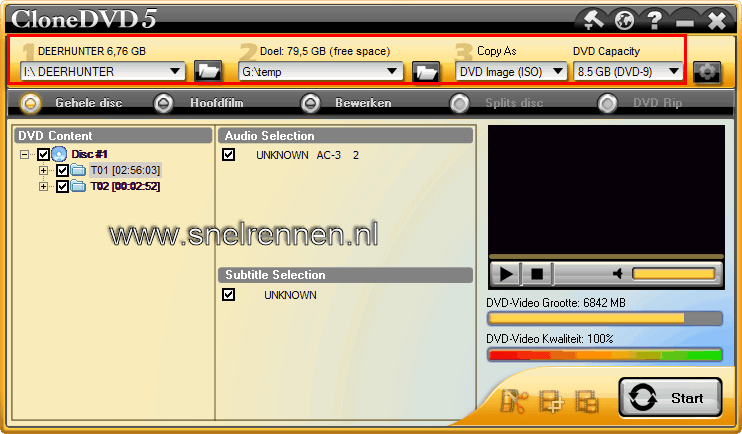 Все данные исходного диска будут перенесены на целевой диск.
Все данные исходного диска будут перенесены на целевой диск.
Миграция ОС: Эту функцию можно использовать для резервного копирования системы, чтобы заменить жесткий диск или восстановить исходное состояние системы в случае системных проблем. В процессе переноса будут перемещены все системные разделы.
Тогда вы наверное спросите: Хочу сделать бэкап системы, подойдет ли Copy Partition ? Ответ отрицательный. Если вы копируете только системный раздел, некоторые связанные системные загрузочные файлы не копируются, и ваша система не загружается. Но два других метода гарантируют, что данные на целевом диске такие же, как на исходном диске, поэтому они могут гарантировать нормальную загрузку вашего ПК.
В этом посте мы познакомим вас с необходимостью клонирования диска, двумя лучшими программами для клонирования ПК, а также с тем, как клонировать диск с помощью этих программ, и некоторыми советами по клонированию дисков в Windows 11/10/8/7. Надеюсь, что эта информация окажется действительно полезной и поможет вам справиться с проблемами клонирования жесткого диска.
Надеюсь, что эта информация окажется действительно полезной и поможет вам справиться с проблемами клонирования жесткого диска.
Кроме того, если у вас возникнут какие-либо вопросы при использовании мастера создания разделов MiniTool, свяжитесь с [email protected] или оставьте комментарий в следующей зоне комментариев. Здесь приветствуются любые предложения.
Часто задаваемые вопросы о программном обеспечении для клонирования ПК
Есть ли в Windows 10 программное обеспечение для клонирования?
В Windows 10 нет встроенного программного обеспечения для клонирования ПК, но вы можете установить стороннее программное обеспечение для клонирования жесткого диска, например MiniTool ShadowMaker или MiniTool Partition Wizard.
Какая бесплатная программа лучше всего подходит для клонирования жесткого диска?
MiniTool ShadowMaker — одно из лучших бесплатных программ, с помощью которого можно легко клонировать жесткий диск без переустановки Windows.
 6 Multiple Accounts: Dual Accounts&Parallel Space
6 Multiple Accounts: Dual Accounts&Parallel Space




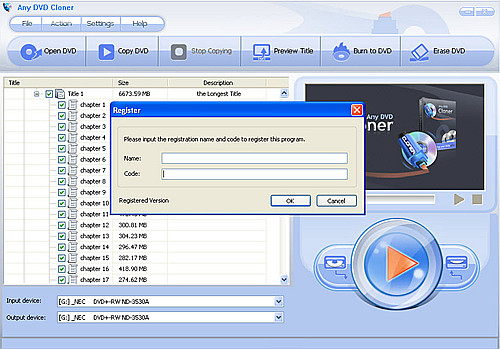
Ваш комментарий будет первым